Uniden HOMEPATROL-2 Manuel utilisateur
PDF
Скачать
Документ
HomePatrol-II Guide d’utilisation Version 1.0 Juillet 2014 Ce produit est protégé par l’un ou plusieurs des brevets suivants : 5 199 109 5 408 692 5 428 826 5 438 688 5 465 402 5 471660 5 483 684 5 530 296 5 548 832 5 551 071 5 574 995 5 577 076 5 598 430 5 642 424 5 710 992 5 784 388**** 5 956 648*** 5 991 346 6 025 758 6 034 573 6 064 270 6 192 223* 6 519 472*** 6 941 120* 6 839 550 7 006 797** 7 013 110 7 046 964** 7 190 937** 7 505 738 7 548 735** Autres brevets en instance * Ces brevets sont utilisés sous l’autorisation de Gray Electronics, Inc. ** Ces brevets sont utilisés sous l’autorisation de Counter Technologies, Inc. *** Ces brevets sont utilisés sous l’autorisation de G/Tracker Technologies, Inc. **** Ce brevet est utilisé sous l’autorisation de Gregory D. Knox. Le vocodeur de DVSI est protégé par les brevets ci-dessous : Nos de brevets des États-Unis : 5 870 405; 5 649 050; 5 630 011; 5 581 656; 5 517 511; 5 491 772; 5 247 579 et 5 226 084. Ces brevets sont utilisés sous l’autorisation de Digital Voice Systems, Inc. (DVSI). © 2014 par Uniden America Corporation, Irving, Texas. CONSERVEZ VOTRE FACTURE! Elle constitue votre preuve d’achat et est requise pour honorer toute demande sous garantie. HomePatrol est une marque déposée de Uniden America Corporation, Irving, Texas. Parution 1.00 du guide d’utilisation du HomePatrol-II, juillet 2014 Des questions? Des problèmes? Obtenez de l’assistance sur le site www.HomePatrol.com ou www.uniden.com. Ou communiquez avec notre service à la clientèle au 800-­‐292-­‐2294. ii TABLE DES MATIÈRES TABLE DES MATIÈRES ...................................................................................................................................ii RENSEIGNEMENTS IMPORTANTS .................................................................................................................1 La FCC veut que vous sachiez ceci ............................................................................................................1 Avis de modification .................................................................................................................................1 Renseignements sur l’article 15 ...............................................................................................................1 Précautions générales ..............................................................................................................................1 Avertissement relatif aux écouteurs ....................................................................................................2 Avertissement relatif aux liquides ........................................................................................................2 Mise en garde relative au débranchement du courant ........................................................................2 Balayer les ondes de manière légale ........................................................................................................2 Quelles sont les caractéristiques du HomePatrol-­‐II?................................................................................3 Le HomePatrol-­‐II.......................................................................................................................................4 Comment le HomePatrol-­‐II fonctionne-­‐t-­‐il? .............................................................................................4 Ce que vous devez faire........................................................................................................................4 Ce que vous entendez aux États-­‐Unis...................................................................................................5 Quelles fonctions additionnelles le HomePatrol-­‐II peut-­‐il effectuer? ......................................................5 Créer des listes de favoris.....................................................................................................................5 Éviter les transmissions ........................................................................................................................5 Rejouer les transmissions .....................................................................................................................5 Enregistrer les transmissions................................................................................................................6 Utiliser l’entrée GPS..............................................................................................................................6 Mettre à jour le microprogramme du HomePatrol-­‐II...............................................................................6 Mettre à jour la base de données du HomePatrol-­‐II ................................................................................7 MATÉRIEL ET LOGICIEL DU HOMEPATROL-­‐II ................................................................................................8 Matériel ....................................................................................................................................................8 Unité de base........................................................................................................................................8 ii Logiciel......................................................................................................................................................9 Écran principal ......................................................................................................................................9 FONCTIONS DU HOMEPATROL-­‐II................................................................................................................12 Assistant de configuration du démarrage ..............................................................................................12 Choisir les canaux à surveiller.................................................................................................................12 Changer l’emplacement .....................................................................................................................13 Choisir les types de services ...............................................................................................................13 Régler la portée ..................................................................................................................................14 Choisir les listes de favoris à surveiller ...............................................................................................14 Éviter les transmissions ......................................................................................................................14 Choisir les systèmes à l’échelle nationale...........................................................................................14 Personnaliser votre expérience de surveillance .....................................................................................15 AJuster le volume d’écoute ................................................................................................................18 Ajuster les volumes des frappes à l’écran ..........................................................................................18 Égaliser le niveau de volume ..............................................................................................................18 Ajuster l’écran ....................................................................................................................................18 Ajuster les niveaux de contraste et de rétroéclairage........................................................................18 AJuster l’atténuation automatique de l’éclairage ..............................................................................18 Régler la mise hors fonction automatique .........................................................................................18 BÂTIR LES LISTES DE FAVORIS.....................................................................................................................19 Créer une liste de favoris........................................................................................................................19 Utiliser la boîte-­‐éclair des sous-­‐menus pour créer une liste de favoris (aucune liste de favoris n’existe) ..............................................................................................................................................20 Utiliser la boîte-­‐éclair des sous-­‐menus pour créer une liste de favoris (une liste de favoris existe)..20 Sauvegarder sur une liste de favoris actuelle .....................................................................................21 Utiliser le logiciel Sentinel pour créer une liste de favoris .................................................................21 Gérer les listes de favoris........................................................................................................................21 Utiliser les listes de favoris pour surveiller les services spéciaux ...........................................................22 AUTRES CARACTÉRISTIQUES.......................................................................................................................22 Éviter/Ne pas éviter les transmissions....................................................................................................22 Comment régler la valeur par défaut des transmissions évitées .......................................................22 Comment éviter une transmission .....................................................................................................22 ii Comment ne pas éviter une transmission ..........................................................................................23 Relecture ................................................................................................................................................23 Régler les options de relecture...........................................................................................................23 Rejouer les transmissions ...................................................................................................................24 Enregistrement .......................................................................................................................................24 Comment enregistrer les transmissions .............................................................................................24 Comment arrêter l’enregistrement des transmissions.......................................................................24 Comment rejouer une session enregistrée ........................................................................................25 Météo .....................................................................................................................................................25 Surveiller les canaux de la météo .......................................................................................................25 Surveiller les alertes de la météo .......................................................................................................26 Afficher les nos d’identification des unités.........................................................................................26 UTILISER LE HOMEPATROL-­‐II AVEC UN RÉCEPTEUR GPS AUXILIAIRE.........................................................27 Raccorder le récepteur GPS au HomePatrol-­‐II .......................................................................................27 Configurer le récepteur GPS ...................................................................................................................27 LE HOMEPATROL-­‐II ET LE LOGICIEL SENTINEL ............................................................................................28 Gérer les profils ......................................................................................................................................28 Gérer les listes de favoris........................................................................................................................28 Gérer les bases de données....................................................................................................................28 Créer de nouveaux systèmes ou éditer les systèmes actuels.................................................................29 Partager les listes de favoris ...................................................................................................................29 Gérer les mises à jour du microprogramme ...........................................................................................29 Installer le logiciel Sentinel .....................................................................................................................29 Comment installer le logiciel Sentinel ....................................................................................................29 GUIDE DE DÉPANNAGE...............................................................................................................................30 RENSEIGNEMENTS SUR LES PILES ET L’ALIMENTATION .............................................................................30 Installer les piles .....................................................................................................................................31 Recharger les piles..................................................................................................................................31 Comment régler la durée de recharge des piles.....................................................................................32 Comment recharger les piles..................................................................................................................32 APPENDICES................................................................................................................................................34 Appendice A : Spécifications du HomePatrol-­‐II .....................................................................................34 iii Sensitivité (SINAD de 12 dB)...................................................................................................................35 Appendice B : Couverture des bandes....................................................................................................36 Appendice C : Types de services.............................................................................................................37 GARANTIE LIMITÉE D’UNE ANNÉE..............................................................................................................39 iv RENSEIGNEMENTS IMPORTANTS La FCC veut que vous sachiez ceci IMPORTANT! Cette radio à balayage de fréquences a été fabriquée pour qu’elle ne puisse pas syntoniser les fréquences assignées par la FCC pour l’utilisation de la téléphonie cellulaire. La loi sur la confidentialité des communications électroniques (ECPA) de 1986, telle que modifiée, fait de l’interception intentionnelle des transmissions téléphoniques cellulaires ou sans fil, ou de la mise en marché de cette radio après l’avoir modifiée pour qu’elle reçoive lesdites transmissions, un délit fédéral. L’installation, la possession ou l’utilisation de cette radio dans un véhicule à moteur peut être interdite, réglementée ou nécessiter un permis dans certains États ou certaines provinces, villes ou juridictions. Votre représentant des forces de l’ordre locales devrait être en mesure de vous fournir des renseignements se rapportant aux lois locales en vigueur. Avis de modification Les changements ou modifications apportés à ce produit, s’ils ne sont pas approuvés expressément par Uniden ou toute utilisation de cet appareil d’une manière qui n’est pas décrite dans ce guide, risquent de retirer à son propriétaire (vous) le droit de l’utiliser. Renseignements sur l’article 15 Ce scanneur a été testé et s'avère conforme aux limites imposées aux récepteurs à balayage de fréquences, d'après l'article 15 des règlements de la FCC. Ces restrictions ont été instaurées pour offrir une protection raisonnable contre les interférences nuisibles au sein d'une installation résidentielle. Ce scanneur génère, utilise et peut émettre des fréquences radio et s'il n'est pas installé selon les instructions, peut nuire aux radiocommunications. Toutefois, rien ne garantit que des parasites ne surviendront pas dans une installation particulière. Si ce scanneur cause des interférences nuisibles à la réception du téléviseur ou de la radio, ce que vous pouvez déterminer en ouvrant et en fermant votre scanneur, nous vous invitons à essayer l'une des mesures correctives suivantes : • Réorientez ou déplacez l'antenne de réception (récepteur). • Éloignez le scanneur du récepteur qui reçoit les interférences. Cet appareil est conforme à l’article 15 des règlements de la FCC. Son fonctionnement est soumis aux deux conditions suivantes : • Cet appareil ne doit pas causer d’interférences nuisibles, et; • Il doit pouvoir supporter les parasites qu’il reçoit, incluant les parasites pouvant nuire à son fonctionnement. Précautions générales Avant d’utiliser ce scanneur, veuillez lire et respecter les mises en garde ci-­‐dessous : 1 Avertissement relatif aux écouteurs Vous pouvez utiliser un casque d’écoute ou des écouteurs stéréo optionnels de 32 Ω avec votre scanneur. Toute utilisation d’un casque d’écoute ou d’écouteurs inadéquats peut endommager grièvement votre ouïe. La sortie de la prise de casque est mono, mais vous l’entendrez dans les deux côtés d’un casque stéréo. Réglez le volume à un niveau d’écoute confortable sur les haut-­‐parleurs avant de brancher votre casque d’écoute ou vos écouteurs. Sinon, vous ressentirez peut-­‐être un certain inconfort ou vous risquez d’endommager votre ouïe si le volume devient soudainement trop fort à la suite d’un réglage trop puissant du niveau de volume ou du suppresseur de bruit de fond (silencieux). Ceci peut s’avérer encore plus pertinent dans le cas d’un écouteur inséré dans le canal auditif. Avertissement relatif aux liquides Uniden ne prétend et n’affirme nullement que cet appareil est étanche ou hydrofuge. Pour réduire les risques d’incendie ou d’électrocution, n’exposez pas cet appareil à la pluie ni aux sources d’humidité! Mise en garde relative au débranchement du courant Important : Mettez toujours le scanneur hors fonction avant de débrancher l’alimentation externe. Certains réglages ne sont sauvegardés que si le scanneur est mis hors fonction. Balayer les ondes de manière légale Votre scanneur couvre des fréquences utilisées par différents groupes, dont les services des forces policières, des incendies et des ambulances, certaines agences gouvernementales, sociétés privées, services de radios pour amateurs, opérations militaires, services de téléavertisseurs et des sociétés exploitantes de télécommunications (téléphone et télégraphe). Il est légal d’écouter les transmissions que peut recevoir votre scanneur. Certaines communications ne devraient jamais être écoutées. En voici quelques exemples : • Conversations téléphoniques (cellulaires, sans fil ou autres moyens de transmettre confidentiellement par signal téléphonique) • Transmissions de téléavertisseurs • Toutes les transmissions brouillées ou cryptées Selon la Loi sur la confidentialité des communications électroniques (ECPA), vous pouvez recevoir une amende ou faire de la prison si vous écoutez, utilisez ou divulguez le contenu d’une conversation, à moins d’en avoir eu le consentement préalable de l’une des parties (à moins qu’illégal). Ce scanneur a été conçu pour prévenir la réception des transmissions des téléphones cellulaires et des communications brouillées. Ceci permet d’être conforme aux lois voulant que les scanneurs soient fabriqués pour ne pas être modifiés facilement afin de recevoir ce type de transmissions. N’ouvrez pas le boîtier pour altérer les circuits ou autres vous permettant de capter les transmissions illégales. Toute modification, conversion des composants internes ou utilisation d’une façon qui n’est pas décrite dans ce guide risque d’annuler votre garantie, et même de retirer votre droit de l’utiliser par la FCC. Dans certaines régions, l’utilisation de ce scanneur est illégale ou nécessite un permis. Vérifiez les lois de votre municipalité, province ou État. Il est également illégal dans de nombreuses régions (et une mauvaise idée partout) de nuire aux responsabilités des coordonnateurs de la sécurité publique en vous déplaçant sur la scène d’un incident sans autorisation préalable. 2 QU’EST-­CE QUE LE HOMEPATROL-­II? Le HomePatrol-­‐II d’Uniden est le premier récepteur de communications TrunkTracker IV numériques qui ne nécessite pas de programmation de la part de l’utilisateur. Vous n’avez qu’à le mettre en marche, à entrer votre emplacement et vous commencerez immédiatement à entendre des communications dans votre région. On obtient cette fonctionnalité en alliant la base de données presque inépuisable du système radio de RadioReference.com aux méthodes de sélection du système radio breveté d’Uniden, dans le but d’identifier et de ne surveiller que les systèmes se trouvant à proximité. Avec le HomePatrol-­‐II, vous pouvez également écouter les canaux de météo de l’Association océanique et atmosphérique nationale (NOAA) et surveiller les alertes météo. Réglez votre HomePatrol-­‐II pour qu’il puisse surveiller ces transmissions lorsqu’il est en marche ou même en mode d’attente. Quelles sont les caractéristiques du HomePatrol-­II? • Prise en charge du système : o o o o o o Transmissions APCO-­‐25 à ressources partagées et conventionnelles Transmissions analogiques et numériques mixtes de Motorola Transmissions EDACS à bandes étroites et larges LTR Conventionnelles TDMA Phase 2 • Fente microSD permettant de stocker les listes de favoris et d’enregistrer les transmissions • Programmé à l’usine pour tous les systèmes radio en vigueur aux États-­‐Unis et au Canada. • Entrée des codes postaux/zip permettant d’écouter instantanément la réception des diffusions de la police, des incendies et des services médicaux d’urgence (SMU) • Sélection des villes procurant la réception instantanée des services locaux • Localisation automatique permettant de trouver rapidement les systèmes locaux, même si vous ne savez pas où vous êtes. • Se raccorde à un récepteur GPS auxiliaire (non inclus) afin d’offrir une sélection précise des systèmes et une resélection continue lorsque vous voyagez. • Connexion USB à un PC permettant d’obtenir les mises à jour du microprogramme et de la base de données par l’entremise du logiciel Sentinel du HomePatrol-­‐II • Mise en attente des alertes météorologiques (SAME) • Reprise instantanée de 240 secondes (4 minutes) des transmissions les plus récentes. • Enregistrement à une touche permettant de saisir les transmissions pour une lecture ultérieure • Trousse d’installation pour l’auto offerte en option REMARQUE : Pour plus de renseignements sur les fonctions ajoutées dans la mise à jour “Extreme”, consultez le guide séparé, que vous pouvez télécharger du site Web : http://info.uniden.com/HomePatrol. 3 Le HomePatrol-­II Le HomePatrol-­‐II comprend de nombreuses fonctions avancées disponibles à l’achat d’une clé d’enregistrement d’Uniden. Pour plus de renseignements sur le déverrouillage et l’utilisation de ces caractéristiques, consultez le Guide d’utilisation du HomePatrol Extreme séparé. Même sans clé d’enregistrement, vous pouvez profiter de ces caractéristiques avancées, dont plusieurs d’entre elles peuvent être programmées dans le logiciel Sentinel : • Délai par canal – vous permet de déterminer la durée pendant laquelle le HomePatrol-­‐II demeure sur un canal après la fin de la transmission. Les délais plus longs préviennent les réponses manquées. Les délais plus courts augmentent la vitesse de balayage générale. • Amélioration de la précision des emplacements pour les systèmes – vous permet de définir l’emplacement et la portée d’un département jusqu’à 32 rectangles au lieu d’un seul cercle (les cercles sont encore pris en charge). • Prise en charge des listes de favoris multiples – vous permet de surveiller simultanément jusqu’à 256 listes de favoris ou de jumeler les listes de favoris avec la base de données intégrale à des fins de surveillance. • Alertes des canaux – sonne une alerte programmable lors de l’activation d’un canal réglé pour les alertes. • Désignation des identifiants des unités – affiche une étiquette alpha indiquant les informations d’une radio en cours de réception. • Recherche des identifiants – s’arrête sur toutes les communications radio non évitées, même si le canal ne se trouve pas dans la base de données du HomePatrol-­‐II. • Alerte des urgences – sonne une alerte lorsqu’une unité déclenche son statut d’urgence (sur les systèmes radio compatibles). Le site web coordonné du HomePatrol-­‐II (www.HomePatrol.com) procure une foule de fonctions de soutien et de renseignements se rapportant au soutien. Venez vous joindre à la grande famille du HomePatrol-­‐II en participant aux forums de discussion sur le site. Comment le HomePatrol-­II fonctionne-­t-­il? Ce que vous devez faire Lorsque vous réglez votre emplacement, le HomePatrol-­‐II recherche ses bases de données à la recherche des canaux situés près de cet emplacement. Si vous entrez votre code postal/zip, le HomePatrol-­‐II effectue une recherche dans un rayon de 16 km (10 milles) à partir du centre de ce code. Si vous entrez la ville, la portée est de 32 km (20 milles) à partir du centre de la ville. Si vous utilisez la fonction de recherche automatique “AutoLocate”, cette portée augmente à 48 km (30 milles). Si vous entrez manuellement la latitude et la longitude ou si vous raccordez un récepteur GPS auxiliaire, votre HomePatrol-­‐II choisira les canaux qui s’appliquent à votre emplacement spécifique. 4 Le HomePatrol-­‐II utilise les bases de données suivantes : • Base de données des systèmes radio – offerte par www.radioreference.com, cette base de données contient les renseignements des systèmes radio comprenant les fréquences, les groupes de communication à ressources partagées et les emplacements géographiques pour les systèmes radio dans la plupart des régions d’Amérique du Nord. • Base de données géographique des codes postaux/zip – procure les coordonnées géographiques pour la plupart des codes postaux et zip aux États-­‐Unis et au Canada. • Base de données SysID de RadioReference – contient les renseignements se rapportant aux identifiants du système et aux emplacements géographiques pour les systèmes radio à ressources partagées à travers l’Amérique du Nord. • Base de données des emplacements urbains – comprend le point central de la plupart des villes et des comtés nommés. Ce que vous entendez aux États-­Unis Votre récepteur HomePatrol-­‐II peut accéder instantanément à plus de 10 000 canaux des services de la police, des sapeurs-­‐pompiers, ambulanciers, entreprises, services publics et autres agences. Vous pouvez également écouter les canaux et les alertes météorologiques et vous pouvez régler votre HomePatrol-­‐II pour qu’il surveille les alertes de la météo lorsqu’il est en mode d’attente. REMARQUE : Certaines communications sont bloquées et ne peuvent pas être écoutées par le public. Votre HomePatrol-­‐II ne peut pas recevoir les transmissions des agences qui brouillent leurs communications; de plus, il ne peut pas recevoir les communications des agences qui diffusent sur des systèmes privés et propriétaires. Puisque plusieurs types de communications différentes surviennent en même temps, vous pouvez syntoniser les agences que vous voulez entendre (et désactiver celles que vous ne voulez pas écouter). Tapez sur Menu/Service Types pour choisir ces agences. L’appendice C procure une liste des types de services et en donne une brève description. Quelles fonctions additionnelles le HomePatrol-­II peut-­il effectuer? Créer des listes de favoris Alors que vous trouvez des transmissions que vous aimez et désirez surveiller de nouveau, vous pouvez les sauvegarder sur une liste de favoris. Lorsque vous choisissez d’écouter une liste de favoris, le HomePatrol-­‐II ne surveillera que les transmissions de cette liste. Éviter les transmissions Vous pouvez également choisir que le HomePatrol-­‐II évite (ignore) certaines transmissions. Rejouer les transmissions La fonction de relecture (“replay”) des communications du HomePatrol-­‐II sert de reprise instantanée des transmissions que vous venez d’entendre. Vous pouvez régler la durée des enregistrements pour la 5 lecture instantanée. Cette période peut varier de 30 à 240 secondes (4 minutes). Bien que vous puissiez rejouer immédiatement cet enregistrement et continuer de le rejouer, vous ne pouvez pas le sauvegarder pour le réécouter ultérieurement. Enregistrer les transmissions Avec le HomePatrol-­‐II, vous pouvez taper sur une touche et commencer à enregistrer les transmissions. Lorsque vous commencez à enregistrer, le HomePatrol-­‐II ajoute la mémoire tampon de la relecture à l’enregistrement. Le HomePatrol-­‐II continuera d’enregistrer jusqu’à ce que vous tapiez de nouveau sur la touche pour l’arrêter. Ces sessions d’enregistrement sont sauvegardées et peuvent être rejouées sur demande. Renommez et effacez les sessions par l’entremise de l’écran de révision des enregistrements Review Recordings, auquel vous accédez à travers les options avancées du menu de relecture et de révision des enregistrements Advanced Menu/Replay Options/Review Recordings (tapez sur la session pour faire apparaître l’écran des options). Utiliser l’entrée GPS Utilisez le HomePatrol-­‐II conjointement avec un récepteur GPS auxiliaire pour obtenir le réglage d’emplacement le plus précis possible. Votre HomePatrol-­‐II peut être réglé pour utiliser les paramètres du GPS pendant votre voyage, ce qui vous permet de recevoir toujours les transmissions les plus précises pour votre emplacement. Quelques mots sur les profils du HomePatrol-­II La première fois que vous avez entré votre code postal/zip, vous avez créé votre premier profil pour votre HomePatrol-­‐II. Un profil contient des paramètres tels que votre emplacement et les transmissions associées à partir de la base de données, les listes de favoris, les canaux évités, etc. Vous développez automatiquement un profil lorsque vous surveillez des transmissions pour sauvegarder certaines d’entre elles dans vos listes de favoris, en éviter d’autres et ajuster la façon dont le HomePatrol-­‐II les reçoit et les joue. Le HomePatrol-­‐II fonctionne avec un seul profil à la fois, ainsi, si vous désirez changer votre profil actuel, sauvegardez-­‐le d’abord dans le logiciel Sentinel. Le profil sauvegardé deviendra un portrait de la configuration de votre HomePatrol-­‐II à ce moment-­‐là. Lorsque vous désirez le rétablir à ce profil particulier par la suite, réécrivez-­‐le dans votre HomePatrol-­‐II. Par exemple, si vous voyagez dans une autre ville et désirer créer un profil pour cette ville, écrivez votre profil actuel dans le HomePatrol-­‐II. Vous pourrez rétablir celui-­‐ci lorsque vous y reviendrez et tous vos réglages seront sauvegardés. Pour plus de détails sur les profils, consultez les fichiers d’aide du logiciel Sentinel de votre HomePatrol-­‐II. Mettre à jour le microprogramme du HomePatrol-­II De temps à autre, Uniden diffusera des mises à jour du microprogramme pour améliorer la fonctionnalité actuelle de l’appareil et ajoutera de nouvelles caractéristiques ou règlera les problèmes découverts dans le cadre de ses activités opérationnelles. Il n’en faut que quelques minutes pour mettre le microprogramme à jour, ce qui se fait facilement à l’aide du logiciel Sentinel que vous avez installé sur 6 votre PC lors de l’initialisation du HomePatrol-­‐II. Si vous n’avez pas installé le logiciel Sentinel, consultez les sections relatives au logiciel Sentinel et au HomePatrol-­‐II plus loin dans ce guide. Vous n’avez qu’à raccorder votre HomePatrol-­‐II à votre PC à l’aide du câble USB inclus et à choisir le stockage de masse “Mass Storage”. Ensuite, sous Sentinel, choisissez la mise à jour du microprogramme UPDATE ! Update Firmware et suivez les instructions à l’écran. Mettre à jour la base de données du HomePatrol-­II Pour mettre à jour la base de données du HomePatrol-­‐II, raccordez-­‐le à votre PC à l’aide du câble USB inclus. Si vous avez effectué une mise à niveau aux fonctions extrêmes, choisissez ensuite le stockage de masse “Mass Storage”. Ensuite, sous le logiciel Sentinel, choisissez la mise à jour UPDATE ! Update Master HPDB. Finalement, écrivez la nouvelle base de données à votre HomePatrol-­‐II en choisissant l’écriture vers le HomePatrol HomePatrol ! Write to Homepatrol. 7 MATÉRIEL ET LOGICIEL DU HOMEPATROL-­II Matériel The HomePatrol-­‐II unit comprises a base unit and antenna. Accessories included in the box are: • Câble de raccord mini USB à USB • 4 X piles AA rechargeables NiMH • Antenne de caoutchouc • Carte microSD (préinstallée) • Support de table Unité de base L’unité de base du HomePatrol-­‐II mesure 84,5 mm (3,3 po) H x 149 mm (5,9 po) L x 38,4 mm (1,5 po) P. Elle possède un écran ACL tactile couleur de 3,5 po à la diagonale. Le côté gauche de l’unité est doté d’une prise de casque d’écoute et une sortie de ligne, ainsi qu’une prise d’antenne SMA, tandis que le côté droit possède un port USB et un port sériel pour y raccorder un récepteur GPS. Les boutons Volume et Power se trouvent sur le dessus de l’unité. VUE DU HAUT Bouton de VOLUME Bouton de MISE EN/HORS FONCTION CÔTÉ DROIT CÔTÉ GAUCHE VUE DE FACE Prise de SORTIE AUDIO Port USB Prise de CASQUE D’ÉCOUTE Vis d’ANTENNE 8 Port SÉRIEL pour un récepteur GPS Logiciel Écran principal L’écran principal du HomePatrol-­‐II est l’écran que vous verrez pendant la surveillance. Depuis cet écran, vous pouvez également accéder à d’autres écrans qui vous permettent d’ajuster divers réglages et de gérer les fonctions du HomePatrol-­‐II. Survol de l’écran principal L’écran principal est l’écran primaire du HomePatrol-­‐II. Il affiche les noms des transmissions que vous écoutez et vous donne accès à d’autres fonctions. Les sections suivantes offrent un survol général de cet écran. Barre de commande de la radio Icônes du statut Système Lista des favoris Boîtes-éclair des sous-menus Déparement Canal Barre de navigation des fonctions Les commandes de volume sont situées au-dessus de l’unité; le volume n’est pas contrôlé à l’écran principal. Transmissions du système, du département et du canal Les trois rangées du centre de l’écran principal affichent le système, le département et le canal associés à la transmission. Si vous désirez mettre l’une d’elles en attente, tapez sur celle-­‐ci. Le HomePatrol-­‐II mettra en attente et surveillera ce niveau spécifique jusqu’à ce que vous tapiez de nouveau dessus. Une icône de verrouillage est affichée sur cette rangée pour indiquer la mise en attente. Nom du niveau Système Département Canal Description L’ensemble du système en cours de surveillance. (Par exemple : Dallas) Le petit texte sous le nom du système indique laquelle des listes de favoris est utilisée (ou “Full Database” – toute la base de données – pour la base de données principale). (Par exemple : DFW) Le nom du département en cours de surveillance. Ce département fait partie du système décrit précédemment. (Par exemple : Grand Prairie) Le nom du canal en cours de surveillance. (Par exemple : la répartition des services 9 Nom du niveau Description d’incendie de Grand Prairie). Affiche également le type de service, la fréquence ou l’identifiant du groupe de communication et l’identifiant de l’unité (si celle-­‐ci est activée) correspondant au canal. Boîtes-­éclair des sous-­menus ‹ Tapez sur l’onglet à droite de chaque ligne et une boîte-­‐éclair des sous-­‐menus apparaît. Vous pouvez choisir l’une des fonctions affichées pour ce niveau, quoique certaines fonctions ne sont pas disponibles pour tous les niveaux. Sous-­‐menu Avoid (Éviter) Définition Empêche le HomePatrol-­‐II de recevoir les transmissions d’un élément spécifique. Procure l’accès aux fonctions avancées telles Advanced que des informations sur un site, ainsi que les (Fonctions fonctions déverrouillées en achetant une clé avancées) d’enregistrement V2. Info Procure des informations sur ce niveau de (Informations) transmission. Prev Recule dans le niveau sélectionné. (Précédent) Next Déplace le HomePatrol-­‐II au système, (Suivant) département ou canal suivant. Fave Vous permet d’ajouter le canal à une liste de (Favori) favoris. Système Département Canal X X X X X X X X X X X Note X X X -­‐-­‐-­‐ -­‐-­‐-­‐ X Barre de commande de la radio La rangée de boutons située dans le haut de l’écran principal vous permet d’effectuer une syntonisation fine de la réception du HomePatrol-­‐II, d’accéder au menu d’aide et de revenir à la configuration du système. Bouton Squelch (Silencieux) Range (Portée) Définition Règle la puissance d’un signal avant que le HomePatrol-­‐II ne puisse s’arrêter sur celui-­‐ci. Contrôle combien de canaux sont choisis selon votre emplacement et les emplacements du système. Les réglages de courte portée entraînent une sélection d’un plus petit nombre de systèmes et de départements. Une barre de sélection vous permet de régler la portée en incréments de 3,2 km (2 milles). Chaque frappe de l’écran correspond à 0,8 km (0,5 mille). 10 Bouton Définition Réduit les interférences du signal si vous êtes dans une région où il y a beaucoup de signaux radio. • Si l’atténuation (Attenuation) et l’atténuation globale (Global Attenuation) sont Atten réglées à OFF (hors fonction), le voyant du statut est blanc. (Atténuation) • Si l’atténuation et l’atténuation globale sont réglées à ON (en fonction), le voyant du statut est rouge. • Si l’atténuation est réglée à ON (en fonction) et l’atténuation globale est réglée à OFF (hors fonction), le voyant du statut est jaune. GPS Affiche le statut d’un récepteur GPS raccordé. Affiche le texte d’aide. Help (Aide) Tapez et tenez enfoncé pour refaire la configuration initiale des paramètres. Icônes du statut Trois icônes du statut se trouvent dans le coin droit de l’écran principal : Icône Définition Indique le statut du verrouillage de l’écran tactile. Tapez pour verrouiller (icône grise) ou déverrouiller (icône or) les commandes à l’écran. REMARQUE : l’icône or de verrouillage est la même icône qui s’affiche lorsque vous verrouillez un niveau de transmission. Indique la puissance relative du signal. (L’exemple indique une puissance de trois barres.) Niveau/Statut de charge des piles. Lorsque l’alimentation secteur est branchée, un symbole d’éclair est affiché sur l’icône. Barre de navigation des fonctions La rangée de boutons située dans le bas de l’écran principal vous permet d’enregistrer et de jouer les transmissions; le bouton Menu vous permet de configurer les éléments spécifiques du HomePatrol-­‐II (par exemple, les options audio, les options de relecture “replay”, le réglage de la durée de la recharge, etc.). Bouton Menu Replay (Relecture) Description Affiche les options permettant de gérer les caractéristiques et fonctionnalités du HomePatrol-­‐II. Procure une reprise instantanée des transmissions précédentes (30 – 240 secondes, selon le réglage effectué au menu des options de relecture Replay Options). Tapez sur ce bouton et tenez-­‐le enfoncé pour afficher les options de relecture Replay Options. 11 Bouton Description Enregistre les transmissions en cours. Lorsque vous commencez à enregistrer, le Record voyant de statut d’enregistrement Record devient rouge. Tapez de nouveau sur (Enregistrement) Record pour arrêter l’enregistrement. Maintenez ce bouton enfoncé pour voir une liste des enregistrements sauvegardés. Coupe le son de la transmission en cours pendant la durée du réglage de la valeur de la mise en sourdine (“Mute”). Tapez et maintenez le bouton Mute enfoncé pour afficher le menu des options de mise en sourdine Mute Options. Réglez la durée Mute (Sourdine) pendant laquelle la mise en sourdine sera activée (0-­‐6). À partir de ce menu, vous pourrez également mettre en sourdine le volume des transmissions ou des frappes des touches. FONCTIONS DU HOMEPATROL-­II Assistant de configuration du démarrage La première fois que vous mettez le HomePatrol-­‐II en marche, celui-­‐ci vous guidera à travers un assistant de configuration du démarrage qui vous aidera à installer le logiciel Sentinel du HomePatrol-­‐II et à régler les paramètres de balayage de base. Pour réexécuter l’assistant de configuration du démarrage, tapez “Help” et tenez enfoncé. Exécuter l’assistant de configuration du démarrage 1. Branchez le câble USB inclus dans votre ordinateur et dans la prise USB du HomePatrol-­‐II. L’écran du HomePatrol-­‐II devient blanc pendant le raccord au PC. Lorsqu’il est raccordé au PC, le HomePatrol-­‐II s’installe comme un lecteur additionnel. 2. Laissez l’installation s’exécuter automatiquement. Si vous ne voyez pas le message-­‐guide de l’exécution automatique “Autorun”, ouvrez le lecteur et naviguez jusqu’au fichier setup.exe dans le dossier de configuration “Setup”. 3. Le logiciel Sentinel vous demandera où vous désirez installer le logiciel. Lorsque le logiciel est installé, cliquez sur “Close” (Fermer) lorsqu’on vous invite à le faire. REMARQUE : Le logiciel Sentinel utilise l’Internet pour voir les mises à jour du microprogramme et des données de la radio. 4. Après avoir installé le Sentinel, débranchez le HomePatrol-­‐II du PC. Le HomePatrol-­‐II redémarre l’initialisation. Choisir les canaux à surveiller Les fonctions du HomePatrol-­‐II gravitent autour de votre capacité à écouter les transmissions que vous désirez. Il y a plusieurs façons d’optimiser les transmissions que reçoit votre HomePatrol-­‐II : • Changer votre emplacement • Choisir les types de service • Changer la portée 12 • Choisir les listes de favoris à utiliser • Éviter les transmissions • Choisir les sytèmes à l’échelle nationale Pendant que le HomePatrol-­‐II choisit les canaux, l’écran de Sélection des canaux apparaît. Pendant les 5 premières secondes, l’écran affiche le message “0 Channels Selected” (“0 canaux sélectionnés”), ainsi que Cancel (activé) et Other Option (désactivé) dans la barre de navigation des fonctions. Après 5 secondes, l’écran indique le nombre de canaux sélectionnés, qui augmente au fur et à mesure qu’un plus grand nombre de canaux est sélectionné. Lorsque la sélection des canaux est terminée, les autres options Other Options sont activées et l’option Cancel change au mode d’écoute Listen. Si vous avez choisi les autres options à cette étape-­‐ci, vous pourrez choisir d’entreprendre l’une des actions énumérées précédemment, sauf d’éviter les transmissions (“Avoid”). Si votre sélection produit plusieurs canaux, votre HomePatrol-­‐II vous avertira qu’il prendra beaucoup de temps pour balayer à travers toutes les sélections et nous vous recommandons de changer vos critères pour réduire le nombre des canaux sélectionnés. Changer l’emplacement Il y a cinq façons de changer votre emplacement à partir de l’écran du Menu : • Enter Zip Code (entrez le code zip/postal). Tapez sur Enter zip Code et suivez les instructions pour entrer un code zip/postal différent. • Enter City (entrez la ville). Tapez sur Enter City et suivez les instructions pour préciser la ville que vous utiliserez en tant qu’emplacement. • AutoLocate (Localisation automatique). Le HomePatrol-­‐II recherche les bandes de fréquences pour trouver un système radio connu. Lorsqu’il en trouve un, vous avez le choix d’accepter cet emplacement ou de réessayer pour en trouver un autre. • Manual Location Input (saisie manuelle de l’emplacement). Si vous connaissez vos coordonnées exactes, entrez-­‐les ici. • Set Up GPS (configurer un récepteur GPS). Tapez sur cette sélection pour afficher l’écran de configuration d’un récepteur GPS Set Up GPS, où vous pourrez voir le statut d’un récepteur GPS ou modifier ses paramètres. Choisir les types de services Les types de services sont des catégories de transmission qui possèdent un contenu similaire. Des exemples de types de services comprennent (sans s’y limiter) l’aviation, les opérations d’urgence, les communications des sapeurs-­‐pompiers et les répartitions des autorités policières. Choisissez les types de services par le biais du menu Select Service Types (choisir les types de services) à l’écran du Menu. L’appendice C propose une liste des types de services et leurs définitions. Par défaut, seuls les canaux de répartition des services de la sécurité publique (police, incendies, services médicaux d’urgence “SMU” et multiorganismes) et le canal personnalisé “Custom 1” sont sélectionnés. 13 Comment choisir les types de services 1. Tapez sur ce qui suit : • Menu • Select Service Types (Choisir les types de services) 2. Le menu de sélection des types de services Select Service Types s’affiche. Défilez à travers les entrées en tapant sur le bouton UP (Haut) ou DOWN (Bas) pour changer les pages. Tapez sur les types de services que vous désirez écouter. Cette entrée deviendra orange. Tapez de nouveau sur celle-­‐ci pour la désélectionner. 3. Lorsque vous avez tapé sur les types de services que vous désirez, tapez sur Accept (Accepter). 4. Le HomePatrol-­‐II choisit les canaux selon les exigences de vos types de services, puis commence à les surveiller. Régler la portée La portée vous permet de régler à quelle distance maximum le HomePatrol-­‐II effectuera sa recherche des canaux à sélectionner à partir de l’emplacement que vous avez réglé. Tapez sur Range à partir de la barre de radiocommande ou choisissez Set Range (Régler la portée) à partir du menu Set Your Location (Régler votre emplacement) pour afficher une barre de progression. Chacune des 15 barres équivaut à 3,2 km (2 milles), offrant une portée maximum de 48,2 km (30 milles). Tapez sur + ou – (ou appuyez et relâchez le bouton de volume) pour augmenter ou diminuer la portée en incréments de 0,8 km (0,5 mille) ou maintenez enfoncé le bouton + ou – (ou maintenez enfoncé le bouton du volume) pour augmenter ou diminuer la portée en incréments de 1,6 km (1 mille). Choisir les listes de favoris à surveiller En choisissant une ou plusieurs listes de favoris, vous indiquez au HomePatrol-­‐II que vous désirez écouter les transmissions sauvegardées sur cette liste. Vous pouvez utiliser simultanément les listes de favoris et toute la base de données ou choisir une combinaison de listes de favoris à surveiller. Choisissez la liste de favoris que vous désirez surveiller par l’entremise des écrans du menu principal/gestion des listes de favoris Main Menu/Manage Favorites Lists. (Pour plus de détails à ce sujet, consultez la section BÂTIR LES LISTES DE FAVORIS plus loin dans ce guide.) Éviter les transmissions Alors que vous surveillez les transmissions, vous en trouverez que vous ne désirez pas écouter. Tapez sur Avoid (Éviter) dans la boîte-­‐éclair du sous-­‐menu. (Pour plus de détails à ce sujet, consultez la section “Éviter/Ne pas éviter les transmissions” plus loin dans ce guide.) Choisir les systèmes à l’échelle nationale Certains systèmes contiennent des renseignements sur les canaux communs utilisés à l’échelle nationale. De tels systèmes comprennent les fréquences des agences ferroviaires, les fréquences GMRS et FRS et plus. Pour activer ces systèmes : 1. Tapez sur ce qui suit : • Menu • Menu avancé (Advanced Menu) 14 • Choisir Select Nationwide Systems (systèmes à l’échelle nationale) 2. L’écran affiche la liste des systèmes à l’échelle nationale. Défilez à travers les entrées en tapant sur UP (Haut) ou DOWN (Bas) pour changer les pages. Tapez sur les systèmes que vous désirez surveiller. Les entrées choisies deviennent orange. Personnaliser votre expérience de surveillance Le HomePatrol-­‐II possède plusieurs options que vous pouvez régler selon vos préférences. Vous pouvez choisir le niveau de luminosité de l’écran, la force des frappes à l’écran et la durée par défaut du mode de sourdine lorsque vous tapez sur “Mute”. Vous pouvez également ajuster les réglages par défaut de la durée de la reprise instantanée (“Replay”) et de la mise hors fonction automatique. Aucun menu ne vous permet de régler tous les paramètres sur le même écran ou au même moment. Vous pourrez accéder individuellement à ces réglages. Toutefois, les nombreux paramètres se trouvent dans le Menu et le menu avancé Advanced Menu. Le tableau suivant procure un guide rapide pour ces réglages et comment y accéder. Vous trouverez les renseignements détaillés pour les opérations après le tableau. Pour régler ceci... Location (Emplacement) Tapez sur ceci… Menu/Set Your Location (Régler votre emplacement) Ensuite, tapez sur… Enter zip Code (Entrer le code zip/postal) Enter City (Entrer la ville) Auto Locate (Localisation automatique) Manual Location Input (Saisie manuelle de l’emplacement) Set Up GPS (Installer un récepteur GPS) Set Range (Régler la portée) Save Location (Sauvegarder l’emplacement) Review Location/Use Location (Réviser/Utiliser l’emplacement) Service Type (Type de service) Menu/Select Service Types (Choisir les types de services) Types de services que vous désirez surveiller. Audio Options (Options audio) Menu/Audio Options (Options audio) Audio AGC (Commande de gain automatique) -­‐ Taper pour mettre en/hors fonction) Screen Tap (Frappes à l’écran) – Taper pour la mise hors fonction “Off”/Auto/Faible “Soft”/Puissant “Loud”. 15 Pour régler ceci... Display Options (Options d’affichage) Tapez sur ceci… Menu/Display Options (Options d’affichage) Ensuite, tapez sur… Set Contrast (Régler le contraste) – 16 niveaux de contraste. Set Backlight Level (Régler le niveau de rétroéclairage) – 11 niveaux de gradation. Auto Dim (Atténuation automatique) – Taper pour la mise en/hors fonction. Power Save (Économie d’alimentation) – Taper pour la mise en/hors fonction. Unit ID Display (Affichage du no d’identification de l’unité) : 2 modes ou hors fonction Motorola/P25 TGID Format (Format des indicatifs des groupes de communication “TGID” des systèmes Motorola/P25) EDACS TGID Format (Format des indicatifs des groupes de communication “TGID” du système EDACS) Font Size (Taille de la police de caractère) : Régler la taille de la police du style à l’écran principal. Owner Information (Informations du propriétaire) Menu/Owner Information (Informations du propriétaire) Change (Changer) – Permet d’éditer les renseignements affichés pour les informations du propriétaire lors de la mise en marche. Nationwide Systems Select Nationwide (Systèmes à l’échelle Systems (Choisissez les nationale) systèmes à l’échelle nationale) Chaque système à l’échelle du pays “Nationwide Systems” que vous désirez inclure pendant la surveillance. Advanced Options (Options avancées) Advanced Option (Option avancée) Inscrivez-­‐vous à la mise à jour du système “Extreme” pour saisir la clé d’enregistrement et profiter des fonctions avancées. Set Auto Shutoff (Régler la mise hors fonction automatique) Menu/Advanced Menu/Set Auto Shutoff (Menu avancé/Régler la mise hors fonction automatique) Turn Off In (Minuterie de mise hors fonction) – Taper pour défiler à travers les durées de mise hors fonction automatique. Set Clock (Régler l’horloge) Menu/Advanced Menu/ Permet de régler l’horloge interne. Set Clock (Menu avancé/Régler l’horloge) Shutoff Mode – (Mode de mise hors fonction) – Taper pour défiler à travers les modes de mise hors fonction automatique. 16 Pour régler ceci... Set Charge Time (Régler la durée de recharge) Tapez sur ceci… Menu/Advanced Menu/ Set Charge Time (Menu avancé/Régler la durée de recharge) Ensuite, tapez sur… Permet de régler la durée que prendra le HomePatrol-­‐II pour recharger les piles déchargées. (La durée de charge maximum est de 14,0 heures.) Avoid Options (Options des transmissions à éviter) Menu/Advanced Menu/ Avoid Options (Menu avancé/Options des transmissions à éviter) Default Avoid (Canal à éviter par défaut) – Taper pour choisir Permanent (Permanent) ou Temporary (Temporaire). Mute Options (Options de sourdine) Menu/Advanced Menu/Mute Options (Menu avancé/Options de sourdine) Default Mute (Sourdine par défaut) – Taper pour choisir la durée par défaut pendant laquelle une sélection restera en sourdine (5 secondes – 2 minutes, Permanant). Review Avoid List (Réviser la liste des transmissions à éviter) – Affiche une liste des sélections évitées. Mute Level (Niveau de sourdine) – Taper pour choisir le niveau de sourdine (0 -­‐ 6). Silence – Taper pour choisir Reception (Réception), Keytap (Frappe des touches) ou les deux. Replay Options (Options de reprise) Menu/Advanced Menu/Replay Options (Menu avancé/Options de reprise) Régler la durée de la reprise – Taper pour défiler à travers les sélections de 30 à 240 secondes (4 min.). OU Taper et maintenir Replay enfoncé. Standby Options (Options de mise en attente) Menu/Advanced Menu/ Standby Options (Menu avancé/Options de mise en attente) Default Mode External Power (Mode par défaut de l’alimentation externe) – Taper pour choisir le mode par défaut de la mise hors fonction, si l’appareil est alimenté par une tension externe. Default Mode Battery Power (Mode par défaut de l’alimentation par piles) – Taper pour choisir le mode par défaut de la mise en attente si l’appareil est alimenté par des piles. Restore Options (Options de réinitialisation) Menu/Advanced Menu/ Restore Options (Options de réinitialisation) Clear User Data (Effacer les données de l’utilisateur) – Taper pour réinitialiser tous les réglages par défaut, effacer toutes les listes des transmissions à éviter, les listes de favoris, les enregistrements, les fichiers journaux et les registres des phénomènes météorologiques. Reset User Settings (Réinitialiser les paramètres de l’utilisateur) – Taper pour remettre tous les réglages à leurs valeurs par défaut. 17 AJuster le volume d’écoute Le bouton de réglage du volume est situé dans la partie supérieure gauche de l’écran du HomePatrol-­‐II. Tapez sur + pour augmenter le volume ou sur – pour le réduire. Ajuster les volumes des frappes à l’écran Vous pouvez ajuster la puissance des frappes à l’écran par le biais de l’écran des options audio Audio Options. Égaliser le niveau de volume La commande de gain automatique (AGC) égalise le volume des différents canaux. Notez que la commande AGC ne peut pas compenser les différences de volume extrêmes. Comment ajuster la commande AGC 1. Tapez sur ce qui suit : • Menu • Audio Options (Options audio) 2. L’écran des options audio Audio Options est affiché. Tapez sur Audio AGC pour mettre en ou hors fonction la commande de gain automatique. Tapez sur Listen (Écoute) pour revenir à la surveillance. Ajuster l’écran Vous pouvez ajuster les réglages d’écran ci-­‐dessous : • Contrast (Contraste) • Backlight Level (Niveau de luminosité) • Auto Dim (Atténuation automatique) Ajuster les niveaux de contraste et de rétroéclairage En tapant sur Set Contrast (Régler le contraste) ou Set Backlight (Régler le rétroéclairage) à l’écran des options de l’affichage Display Options, une barre de réglage apparaît à l’écran. Vous pouvez augmenter ou diminuer les niveaux. AJuster l’atténuation automatique de l’éclairage En tapant sur Auto Dim (Atténuation automatique) à l’écran des options de l’affichage Display Options permet d’activer ou de désactiver ces fonctions. Si l’atténuation automatique est en fonction, l’éclairage de l’affichage s’atténue à la fin des transmissions et s’allume pendant une transmission. L’atténuation automatique mettra également l’affichage hors fonction s’il n’y a pas de son ou de frappe des boutons pendant 15 secondes. Régler la mise hors fonction automatique Vous pouvez régler votre HomePatrol-­‐II pour qu’il se mette automatiquement hors fonction après une durée spécifique. Comment régler la mise hors fonction automatique 1. Tapez sur les écrans suivants : 18 • Menu • Advanced Menu (Menu avancé) • Set Auto Shutoff (Régler la mise hors fonction automatique) 2. Tapez sur + ou – pour choisir la durée de la mise hors fonction. 3. Tapez sur le mode de mise hors fonction “Shutoff Mode” pour choisir le mode qu’utilisera le HomePatrol-­‐II en se mettant hors fonction. Ces modes sont : • Clock Standby (Mise en attente de l’horloge) • WX Standby (Mise en attente de la météo) • All Off (Mise hors fonction globale) BÂTIR LES LISTES DE FAVORIS En surveillant les canaux à l’aide de votre HomePatrol-­‐II, vous constatez qu’il y a certains canaux que vous désirez écouter. Vous pouvez créer des groupes de canaux connexes que le HomePatrol-­‐II peut surveiller exclusivement ou de concert avec toute la base de données ou d’autres listes de favoris. Par exemple, vous pouvez créer une liste de canaux de répartition des services de la police, des opérations d’urgence ou des transmissions spécifiques d’une municipalité. S’il y a un événement spécial comme une course automobile, vous pouvez créer une liste uniquement pour cet événement. Vous pouvez sauvegarder un maximum de 256 listes de favoris. Lorsque vos listes de favoris sont sauvegardées sur le HomePatrol-­‐II, vous pouvez les copier sur le logiciel Sentinel de votre PC. Si vous avez besoin de réinitialiser votre HomePatrol-­‐II, vous pouvez rétablir vos listes de favoris à partir du logiciel Sentinel. Vous pouvez également y créer et y gérer vos listes de favoris, puis les transférer dans votre HomePatrol-­‐II. Créer une liste de favoris Il y a plus d’une façon de créer une nouvelle liste de favoris : • À partir de l’option Fave de la boîte-­‐éclair du sous-­‐menu. Pendant que vous surveillez les transmissions, ouvrez une boîte-­‐éclair de sous-­‐menu et tapez-­‐y Fave. Cette méthode est pratique lorsque vous êtes déjà en train de surveiller un canal que vous aimeriez sauvegarder. Si vous n’avez déjà établi une liste de favoris, vous pouvez en créer une et y sauvegarder un emplacement de transmission. REMARQUE : La boîte-­‐éclair de sous-­‐menu FAVE affiche différents écrans, selon si vous avez ou non déjà sauvegardé des listes de favoris. Ces deux procédures sont décrites plus loin dans cette section. • Tapez sur Menu/Manage Favorites Lists (Menu/Gérer les listes de favoris). Cette méthode est utile lorsque vous voulez créer une liste de favoris pour des transmissions spécifiques que vous avez l’intention de surveiller. Vous pouvez créer la liste, puis y sauvegarder les transmissions au fur et à mesure que vous les rencontrez. 19 • Écoutez pendant un certain temps à l’aide de toute la base de données et évitez les transmissions que vous ne désirez pas entendre. Lorsque vous n’avez pas besoin d’éviter un canal pendant un certain temps, créez une nouvelle base de données pour la liste de favoris et choisissez d’ajouter les canaux en cours “Add Current Channels” afin d’ajouter tous les canaux non évités à partir de votre sélection courante. Ceci est probablement la façon la plus facile de faire rapidement une liste locale de favoris à l’aide de votre HomePatrol-­‐II. • Utilisez le logiciel Sentinel pour créer une liste de favoris. Toutes ces méthodes vous amèneront au clavier de création d’une nouvelle liste Create New List, mais par des chemins différents. Utiliser la boîte-­éclair des sous-­menus pour créer une liste de favoris (aucune liste de favoris n’existe) 1. Tapez sur ce qui suit : • L’onglet de la boîte-­‐éclair des sous-­‐menus, sur le canal que vous désirez sauvegarder. • Fave 2. L’écran de confirmation de sauvegarde des canaux sur la liste des favoris (Saving Channel to Favorites) est affiché. Tapez sur OK. 3. L’écran de sélection de la liste des favoris Favorite List Selection est affiché. Tapez sur New (Nouveau). 4. Le clavier de création d’une nouvelle liste Create New List est affiché. Entrez le nom de la nouvelle liste de favoris. Tapez sur la nouvelle liste de favoris. Le HomePatrol-­‐II sauvegarde la transmission sur cette liste et revient au mode de surveillance. 5. L’écran de sélection de la liste de favoris Favorites List Selection affiche de nouveau la nouvelle liste de favoris. Tapez sur la nouvelle liste de favoris. Le HomePatrol-­‐II sauvegarde la transmission sur cette liste et revient à la surveillance. Utiliser la boîte-­éclair des sous-­menus pour créer une liste de favoris (une liste de favoris existe) 1. Tapez sur ce qui suit : • L’onglet de la boîte-­‐éclair des sous-­‐menus, sur le canal que vous désirez sauvegarder. • Fave 2. L’écran d’ajout aux favoris Add to Favorites apparaît, indiquant que le canal sera ajouté à la dernière liste de favoris que vous avez utilisée. Tapez sur Other List (Autre liste) pour afficher une liste de toutes vos listes de favoris. 3. L’écran de sélection des listes de favoris Favorites List Selection apparaît. Tapez sur New (Nouveau). 4. Le clavier de création d’une nouvelle liste Create New List apparaît. Entrez le no, de la nouvelle liste de favoris et tapez sur Accept (Accepter). 5. L’écran de sélection des listes de favoris Favorites List Selection apparaît de nouveau en affichant la nouvelle liste de favoris. Tapez sur la nouvelle liste de favoris. Le HomePatrol-­‐II sauvegarde la transmission sur cette liste et revient au mode de surveillance. 20 Sauvegarder sur une liste de favoris actuelle 1. Tapez sur ce qui suit : • L’onglet de la boîte-­‐éclair des sous-­‐menus, sur le canal que vous désirez sauvegarder. • Fave 2. L’écran de confirmation de la sauvegarde des canaux sur la liste de favoris Saving Channel to Favorites List apparaît. Si vous avez sauvegardé à une liste de favoris pendant votre session actuelle, l’écran de confirmation indique que le canal sera sauvegardé sur cette liste. Tapez sur Other List si vous désirez sauvegarder sur une liste de favoris différente. 3. L’écran de sélection des listes de favoris est affiché. Tapez sur la liste des favoris appropriée. 4. Le HomePatrol-­‐II sauvegarde la transmission sur cette liste et revient à la surveillance. Utiliser le logiciel Sentinel pour créer une liste de favoris 1. Ouvrez le logiciel Sentinel sur votre PC. 2. Dans la colonne de gauche, choisissez la liste des favoris Favorites List et cliquez sur l’icône de création d’une liste de favoris Create a Favorites List. 3. Nommez la nouvelle liste de favoris dans l’écran de la boîte-­‐éclair. Après avoir fermé cet écran, la nouvelle liste de favoris apparaît dans la colonne de droite. 4. De retour dans la colonne de gauche, choisissez votre pays et continuez de faire vos sélections pour aller jusqu’à votre région spécifique. Par exemple, pour les États-­‐Unis, vous choisiriez USA (États-­‐Unis)/State (État)/County (Comté). Sous le comté, vous avez trois options : • Nationwide (À l’échelle du pays) • Statewide (À l’échelle de l’État) • Countywide (À l’échelle du comté) 5. Choisissez une option et les agences pour l’affichage de cette option. Choisissez une agence et l’affichage des canaux. 6. Lorsque vous trouvez un canal que vous désirez ajouter à la liste de favoris, cliquez à droite sur celui-­‐ci. Un menu déroulant apparaîtra. (Si vous désirez choisir plusieurs canaux en même temps, utilisez Shift + Click.) 7. Choisissez d’annexer à la liste de favoris Append to Favorites List. Une liste de vos listes de favoris apparaîtra. 8. Choisissez la liste de favoris où vous désirez ajouter le canal et cliquez sur OK. 9. Continuez d’ajouter les canaux à la liste des favoris. Gérer les listes de favoris Vous pouvez créer plusieurs listes de favoris pour n’importe quel profil du HomePatrol-­‐II et utiliser une ou plusieurs listes de favoris avec ou sans toute la base de données à des fins de surveillance. Lorsque vous utilisez le logiciel Sentinel pour lire à partir du HomePatrol-­‐II, toutes les listes de favoris que contient votre HomePatrol-­‐II seront également lues et sauvegardées dans le profil actuel. 21 Utiliser les listes de favoris pour surveiller les services spéciaux La version v2 et les versions ultérieures du logiciel Sentinel permettent aux utilisateurs de partager aisément leurs propres listes de favoris. Venez participer à la communauté du HomePatrol sur le site http://www.HomePatrol.com et au site Twiki pour le HomePatrol à http://info.uniden.com/HomePatrol pour les listes de favoris qui couvrent des services communs tels que les bandes des services ferroviaires, de la radio maritime, des bandes civiles, de l’aéronautique militaire et plus. AUTRES CARACTÉRISTIQUES Éviter/Ne pas éviter les transmissions La fonction des transmissions à éviter vous permet de bloquer les systèmes, départements et canaux et les empêcher d’être reçus. La fonction des transmissions évitées n’efface pas le canal de la base de données; elle empêche simplement le HomePatrol-­‐II de l’arrêter. Vous pouvez éviter les transmissions en tapant sur “Avoid” dans la boîte-­‐éclair des sous-­‐menus. Les transmissions évitées peuvent être temporaires ou permanentes. Une transmission évitée temporaire est annulée lorsque vous remettez l’appareil en marche. Les transmissions évitées permanentes doivent être annulées à travers le menu des options des transmissions à éviter Avoid Options au menu avancé Advanced Menu. Vous pouvez régler la valeur par défaut des transmissions évitées. REMARQUE : Vous pouvez aussi taper et maintenir Avoid enfoncé dans une boîte-­‐éclair des sous-­‐ menus pour voir l’écran de révision de la liste des transmissions évitées Review Avoid List. Comment régler la valeur par défaut des transmissions évitées 1. Tapez sur ce qui suit : • Menu • Advanced Menu (Menu avancé) • Avoid Options (Options des transmissions à éviter) 2. L’écran des options des transmissions évitées Avoid Options apparaît. 3. Tapez sur les réglages par défaut des transmissions évitées Default Avoid pour permuter le réglage entre Temporary (Temporaire) et Permanent. 4. Tapez sur Listen (Écouter) pour revenir à la réception normale ou sur Back (Arrière) pour revenir au menu avancé Advanced Menu. Comment éviter une transmission 1. Tapez sur Avoid à la boîte-­‐éclair des sous-­‐menus de n’importe quel niveau de transmission (système, département ou canal). Une boîte de dialogue des transmissions évitées Avoided apparaît vous indiquant que ce niveau de transmission a été évité selon la valeur par défaut que vous avez réglé précédemment. 2. Elle affiche aussi les options suivantes : • OK (Tapez sur OK si ce réglage est acceptable; le HomePatrol-­‐II retourne à la surveillance des transmissions.) 22 • Make Permanent/Temporary (Rendre Permanent/Temporaire) (Tapez sur cette entrée pour faire de la fonction Éviter un réglage différent du réglage par défaut. Par exemple, si le réglage par défaut est d’éviter temporairement une transmission, l’écran demande si vous désirez faire de cette fonction une transmission à éviter de façon permanente. • Cancel (Tapez sur cette entrée pour annuler l’action d’Éviter et retourner à la surveillance des transmissions.) 3. L’écran principal est affiché après avoir fait une sélection. Comment ne pas éviter une transmission REMARQUE : Si vous maintenez le bouton Avoid enfoncé sur n’importe quelle boîte-­‐éclair des sous-­‐ menus, la liste de révision des transmissions évitées Review Avoid List est affichée. Allez à l’étape 3. 1. Tapez sur ce qui suit : • Menu • Advanced Menu (Menu avancé) • Avoid Options (Options des transmissions évitées) 2. L’écran des options des transmissions évitées Avoid Options est affiché. 3. Tapez sur la liste de révision des transmissions évitées Review Avoid List. La liste de révision des transmissions évitées est affichée. (Vous pouvez également maintenir le bouton Avoid enfoncé sur toute boîte-­‐éclair des sous-­‐menus pour afficher la liste de révision des transmissions évitées.) 4. Pour cesser d’éviter toutes les transmissions, tapez sur Clear All Avoids à la barre du menu au bas de l’écran et tapez sur “Yes” (Oui) dans la boîte-­‐éclair de dialogue d’arrêt de toutes les transmissions évitées Stop All Avoiding. L’écran des options des transmissions évitées Avoid Options est affiché. Pour cesser d’éviter une seule entrée, tapez sur cette entrée et tapez sur Yes (Oui) sur la boîte-­‐ éclair de dialogue d’arrêt des transmissions évitées Stop Avoiding. La liste de révision des transmissions évitées Review Avoid List est affichée. 5. Tapez sur Listen pour retourner à la réception normale ou sur Back pour retourner au menu avancé Advanced Menu. Relecture La fonction de relecture Replay fonctionne comme une “Reprise instantanée” des transmissions que vous venez d’entendre. Vous pouvez régler la durée de la mémoire tampon du HomePatrol-­‐II pour la relecture de ces transmissions (de 30 à 240 secondes) par le biais du menu des options de relecture Replay Options, dans le menu avancé Advanced Menu. Vous pouvez rejouer les transmissions, mais vous ne pouvez pas les sauvegarder. Lorsque vous avez fini d’écouter la transmission rejouée, le HomePatrol-­‐II les efface automatiquement. REMARQUE : La relecture ne fonctionnera pas si la pile est faible ou absente, peu importe si le HomePatrol-­‐II est branché à l’alimentation secteur. Régler les options de relecture 1. Tapez sur ce qui suit : 23 • Menu • Advanced Menu (Menu avancé) • Replay Options (Options de relecture) 2. L’écran des options de relecture Replay Options est affiché. 3. Tapez de nouveau sur le réglage de la durée de la relecture Set Replay Duration pour augmenter la durée de relecture en incréments de 30 secondes pour chacune des frappes à l’écran. 4. Tapez sur Listen pour retourner au mode de réception normale ou sur Back pour retourner au menu avancé Advanced Menu. Rejouer les transmissions 1. Tapez sur Replay à la barre de navigation des fonctions. Le HomePatrol-­‐II rejoue les transmissions pendant la durée préréglée pour la relecture. Un écran de relecture Replay affiche le système/département/canal de la transmission que vous rejouez. 2. Lorsque toutes les transmissions ont été rejouées, une boîte-­‐éclair de dialogue vous demande si vous désirez jouer les transmissions de nouveau. Tapez sur Yes (Oui) pour rejouer les transmissions ou No pour retourner à la surveillance des transmissions. Enregistrement Vous pouvez enregistrer les transmissions que vous écoutez en tapant sur Record à la barre de navigation des fonctions. Confirmez que vous désirez enregistrer et le HomePatrol-­‐II enregistrera jusqu’à ce que vous tapiez de nouveau sur Record pour arrêter. Le HomePatrol-­‐II ajoute les transmissions dans la mémoire tampon de la relecture pour vous permettre de ne pas manquer le début de la transmission. À l’écran principal, le voyant de statut devient rouge pendant l’enregistrement et redevient blanc lorsque l’enregistrement arrête. Lorsque vous arrêtez l’enregistrement, vous avez le choix de sauvegarder ou d’effacer la session. Vous pouvez enregistrer un maximum de 1 000 sessions, mais le HomePatrol-­‐II arrête l’enregistrement lorsque la mémoire est réduite à 512 Mo. REMARQUE : L’enregistrement ne fonctionnera pas si la pile est faible ou absente, peu importe si le HomePatrol-­‐II est branché à l’alimentation secteur. Comment enregistrer les transmissions 1. À l’écran principal, tapez sur Record (Enregistrement). Un écran de confirmation du lancement de l’enregistrement Recording Started est affiché. 2. Tapez sur OK pour accepter l’enregistrement ou sur Cancel pour retourner à la surveillance des transmissions. 3. Lorsque vous retournez à la surveillance, le voyant de statut d’enregistrement change d’un cercle blanc au rouge. Comment arrêter l’enregistrement des transmissions 1. À l’écran principal, tapez sur Record. Un écran de confirmation d’arrêt de l’enregistrement est affiché. 2. Tapez sur OK pour arrêter l’enregistrement ou sur Cancel pour continuer d’enregistrer les transmissions. 24 3. Si vous tapez sur OK, le HomePatrol-­‐II vous demande si vous désirez sauvegarder les fichiers enregistrés. 4. Tapez sur OK pour sauvegarder les fichiers enregistrés ou sur No pour effacer les fichiers enregistrés. L’une ou l’autre des sélections vous ramènera au HomePatrol-­‐II pour surveiller les transmissions. 5. Lorsque vous retournez à la surveillance des transmissions, vous verrez que le voyant de statut de l’enregistrement a changé du rouge au blanc. Comment rejouer une session enregistrée Vous pouvez rejouer n’importe quelle session que vous avez enregistrée. 1. Maintenez enfoncé le bouton Record à la barre de navigation des fonctions. L’écran de révision des enregistrements Review Recordings est affiché. REMARQUE : Vous pouvez également accéder à l’écran de révision des enregistrements en tapant sur Menu/Advanced Menu/Replay Options/Review Recordings (Menu/Menu avancé/Options de relecture/Réviser les enregistrements). Le même écran de révision des enregistrements Review Recordings est affiché. 2. Tapez sur une session pour la rejouer. L’écran d’enregistrement d’une session Recording Session affiche ce qui suit : • Play Session (Jouer la session) • Delete Session (Effacer la session) • Rename Session (Renommer la session) 3. Choisissez de jouer la session Play Session et tapez sur OK. Le HomePatrol-­‐II affiche les données d’identification de chaque transmission enregistrée en la rejouant. Lorsque toutes les transmissions enregistrées ont été rejouées, le HomePatrol-­‐II vous demande si vous désirez rejouer les transmissions. Tapez Yes ou No. • Si vous tapez sur Yes, le HomePatrol-­‐II rejoue ces mêmes enregistrements, puis affiche le même écran de relecture (“Play Again”). • Si vous tapez sur No, le HomePatrol-­‐II retourne à la révision de la liste des enregistrements Review Recordings. Météo Avec le HomePatrol-­‐II, vous pouvez surveiller des canaux météorologiques spécifiques de la NOAA ou le régler pour écouter les alertes de la météo. REMARQUE : Lorsque le HomePatrol-­‐II est en mode d’attente des alertes météo Weather Alert Standby, il ne peut pas recevoir d’autres transmissions. Tapez sur Listen pour retourner à la surveillance. Surveiller les canaux de la météo Lorsque vous choisissez la surveillance de la météo de la NOAA Monitor NOAA Weather (Menu/Weather Mode), le HomePatrol-­‐II affiche un canal météo. Tapez sur UP (Haut) ou DOWN (Bas) jusqu’à ce que vous entendiez une diffusion locale de la météo. 25 REMARQUE : Si vous êtes trop loin du site de la météo, vous devrez probablement ajuster le silencieux (“squelch”) à un réglage inférieur pour entendre une transmission. Surveiller les alertes de la météo La surveillance des alertes de la météo positionne le HomePatrol-­‐II en mode d’attente. Il surveillera la présence d’alertes pour la fréquence météo de la NOAA sélectionnée et émettra des tonalités différentes lorsqu’il détectera des mises en garde, des veilles et des avertissements météorologiques. Le HomePatrol-­‐II saisit également les alertes en cours. Il conservera les alertes aussi longtemps qu’elles demeureront actives. L’écran des alertes météo Weather Alert (Menu/Weather Mode/Weather Alert Standby) (Menu/Mode météo/Mise en attente des alertes météorologiques) possède deux lignes pour afficher les alertes actives. Si plus de deux alertes sont saisies, appuyez sur les flèches UP (Haut) ou DOWN (Bas) pour les afficher. Vous pouvez taper sur l’alerte pour obtenir plus de renseignements. Afficher les nos d’identification des unités Les nos d’identification des unités sont les identifiants des radios spécifiques fonctionnant sur les systèmes radio à ressources partagées des systèmes Motorola, P25 et EDACS. Ces identifiants peuvent vous aider à déterminer les individus en particulier qui prennent part à une transmission. Pour activer la fonction d’affichage du no d’identification d’une unité Unit ID Display, tapez sur MENU à l’écran principal. Ensuite, choisissez les options d’affichage Display Options et tapez sur l’affichage du no d’identification de l’unité Unit ID Display : • Off (Hors fonction) -­‐-­‐ Met hors fonction l’affichage du no d’identification de l’unité. • Mode 1 – Les renseignements du no d’identification de l’unité apparaissent sur la 2e ligne de la barre des canaux. L’étiquette alpha principale du canal peut être tronquée. • Mode 2 – Les renseignements du no d’identification de l’unité apparaissent sur la ligne inférieure de la barre des canaux. Le type de service et les renseignements se rapportant aux indicatifs des groupes de communication (TGID) ne seront pas affichés. REMARQUE : Les nos d’identification des unités n’apparaîtront pas si le HomePatrol-­‐II commence à recevoir une transmission après le début de la communication. 26 UTILISER LE HOMEPATROL-­II AVEC UN RÉCEPTEUR GPS AUXILIAIRE Apparier le HomePatrol-­‐II avec un récepteur GPS, tel que le BC-­‐GPSK d’Uniden, vous permettra de surveiller continuellement les canaux tout en cheminant sur votre route, ainsi que demeurer au fait des événements dans la région où vous vous trouvez. En voyageant d’un endroit à l’autre, le HomePatrol-­‐II utilise les renseignements relatifs à votre emplacement que fournit le GPS et choisit les canaux en fonction de celui-­‐ci. Vous pouvez décider si le HomePatrol-­‐II utilisera ou non les données du GPS. Maintenez enfoncé le bouton GPS à la barre de radiocommande pour afficher l’écran d’installation du récepteur GPS Set Up GPS. Cet écran vous permet de régler le format d’affichage de vos coordonnées, de changer le débit en bauds du GPS et d’indiquer le statut du GPS. Raccorder le récepteur GPS au HomePatrol-­II REMARQUE : Le câble GPS auxiliaire (BWZG1844001) d’Uniden est requis pour raccorder un récepteur GPS auxiliaire au HomePatrol-­‐II. • Raccordez le HomePatrol-­‐II au port sériel du récepteur GPS. • Lorsque le récepteur GPS a fait l’acquisition des signaux du satellite et détermine son emplacement, il commence à offrir des données de localisation valides à votre HomePatrol-­‐II et l’écran de position relevée du récepteur GPS GPS Detected est affiché. Tapez sur Use GPS (Utilisez le récepteur GPS) si vous désirez que votre GPS active/désactive automatiquement les canaux en se basant sur votre emplacement actuel. Tapez sur Ignore GPS (Ignorer le récepteur GPS) si vous désirez continuer à utiliser le dernier emplacement que vous avez réglé. • Le HomePatrol-­‐II choisit les canaux et commence à surveiller les transmissions. REMARQUE : Le processus de sélection des canaux se produit en arrière-­‐plan. La seule fois où vous remarquerez un changement dans la base de données se produira lorsque vous vous approcherez de la frontière entre deux États/provinces. Configurer le récepteur GPS En tapant sur l’option d’emplacement “Location” du récepteur GPS GPS Location au menu de réglage de votre emplacement Set Your Location (ou en maintenant enfoncé le bouton GPS à la barre de radiocommande), vous pourrez régler les formats du HomePatrol-­‐II pour qu’ils correspondent à ceux de votre récepteur GPS : • Format de l’emplacement. DD.dddd (valeurs décimales en degrés) ou DMS (degrés, minutes et secondes) sont deux façons différentes de présenter la latitude et la longitude. (Par défaut – DD.dddd) 27 • Débit en bauds du récepteur GPS 4800 (réglage normal, par défaut) 9600 19200 38400 57600 115200 • Sélecteur permettant d’ignorer le récepteur GPS “Ignore GPS”. Si vous avez un récepteur GPS en fonction, vous pouvez régler le HomePatrol-­‐II pour qu’il ignore les entrées GPS et qu’il se concentre sur les transmissions du dernier emplacement que vous avez réglé. Sinon, votre HomePatrol-­‐II mettra continuellement son emplacement à jour en se basant sur les entrées du récepteur GPS. REMARQUE : La troisième rangée de l’écran de l’emplacement du récepteur GPS indiquera le statut d’un récepteur GPS raccordé. LE HOMEPATROL-­II ET LE LOGICIEL SENTINEL Le logiciel Sentinel du HomePatrol-­‐II, que vous avez eu l’occasion de télécharger sur votre PC lors de l’installation, vous permet de gérer les profils, les listes de favoris, les bases de données et les mises à jour du microprogramme de votre HomePatrol-­‐II. Gérer les profils Les profils du HomePatrol-­‐II sont des “instantanés” de la configuration de votre HomePatrol-­‐II. Un profil contient tous vos paramètres de configuration, ainsi que toutes vos listes de favoris, transmissions évitées et tous les paramètres du système. Le Sentinel peut sauvegarder plusieurs profils du HomePatrol-­‐II pour vous permettre de rétablir les différents profils au besoin. Par exemple, si vous visitez régulièrement un emplacement spécifique, vous pouvez créer un profil pour celui-­‐ci. Vous pouvez le sauvegarder sur le Sentinel et l’utiliser chaque fois que vous visitez cet endroit. Pour plus de détails sur la gestion des profils, consultez la section se rapportant aux PROFILS DU HOMEPATROL-­‐II plus loin dans ce guide ou les fichiers d’aide du Sentinel. Gérer les listes de favoris Vous pouvez créer des listes de favoris dans le logiciel Sentinel, puis les associer avec les profils spécifiques. Lorsque ces profils sont inscrits dans le HomePatrol-­‐II, seules les listes de favoris précisées sont inscrites. Consultez les fichiers d’aide du logiciel Sentinel pour plus de renseignements et de détails sur la gestion des listes de favoris. Gérer les bases de données Toutes les semaines, le site Web du HomePatrol-­‐II met à jour les bases de données des transmissions. Vous pouvez décider la fréquence à laquelle vous désirez mettre à jour les bases de données sur votre HomePatrol-­‐II. Lorsque vous les mettez à jour par le biais du logiciel Sentinel, celui-­‐ci effectue un 28 balayage du site Web à la recherche de la base de données la plus actualisée et la copie sur votre HomePatrol-­‐II. Pour plus de détails et de renseignements sur la gestion des bases de données, consultez les fichiers d’aide du Sentinel. Créer de nouveaux systèmes ou éditer les systèmes actuels La version 2 et les versions ultérieures du logiciel Sentinel vous permettent de créer vos propres systèmes ou d’éditer les systèmes qui se trouvent déjà dans une liste de favoris. Ces systèmes peuvent comprendre des renseignements qui ne sont pas fournis par les téléchargements hebdomadaires de la base de données. Partager les listes de favoris Créez et partagez des listes de favoris avec vos amis et les autres usagers de la communauté HomePatrol. Gérer les mises à jour du microprogramme Le HomePatrol-­‐II met son microprogramme à jour par l’entremise du logiciel Sentinel. Au cours de ce processus, Sentinel se connecte à l’Internet et vérifie la dernière version du microprogramme à télécharger. Pour plus de renseignements et de détails sur la gestion des mises à jour du microprogramme, consultez les fichiers d’aide du Sentinel. Installer le logiciel Sentinel Lorsque vous mettez le HomePatrol-­‐II en marche pour la première fois, celui-­‐ci vous recommandera de le connecter à votre PC et d’installer le logiciel Sentinel. Cette étape optionnelle peut prendre plusieurs minutes. Le HomePatrol-­‐II s’installera sur votre PC comme un lecteur additionnel. Ouvrez le lecteur et naviguez jusqu’au fichier setup.exe dans le dossier de configuration. Double-­‐cliquez sur setup.exe. Si vous ne pouvez pas trouver ce fichier, téléchargez la dernière version sur le http://info.uniden.com/HomePatrol. Le logiciel Sentinel vous avertira automatiquement s’il détecte la disponibilité d’une version plus récente. Comment installer le logiciel Sentinel Si vous n’avez pas déjà installé le logiciel Sentinel, suivez ces procédures. 1. Utilisez le câble USB pour raccorder le HomePatrol-­‐II à votre PC. 2. Mettez votre HomePatrol-­‐II en marche, si ce n’est pas déjà fait. Choisissez l’option de stockage de masse Mass Storage. L’écran du HomePatrol-­‐II devient blanc pendant qu’il est connecté au PC. 3. L’installation du logiciel Sentinel devrait commencer immédiatement. Si ce n’est pas le cas, ouvrez le dossier du lecteur et exécutez le fichier Setup.exe dans le dossier de configuration. 4. Lorsque l’installation est terminée, le logiciel Sentinel et les quelques documents connexes seront installés sur votre PC. 5. Débranchez le câble USB. Le HomePatrol-­‐II commence les procédures initiales de la configuration. 29 GUIDE DE DÉPANNAGE Problème Essayez ceci… Maintenez enfoncé le bouton de mise en/hors fonction Power pendant au moins trois (3) secondes. Mon HomePatrol-­‐II ne se met Vérifiez si l’appareil est alimenté. pas en marche (On). Vérifiez si les piles sont bien insérées. S’il est raccordé à un adaptateur secteur, assurez-­‐vous que l’adaptateur est alimenté. Mon HomePatrol-­‐II n’arrête pas sur aucun des canaux. Vérifiez s’il n’y a pas de canaux évités. Ajustez l’antenne. Ajustez la portée. Ajustez le silencieux (Squelch). Ajustez l’atténuation (Atten). Déplacez l’appareil à un endroit différent. Le HomePatrol-­‐II arrête sur un canal, mais je n’entends rien. Assurez-­‐vous que la sourdine (Mute) n’est pas activée. Vérifiez le niveau de volume. La surveillance de la météo ne fonctionne pas. Ajustez l’antenne. Ajustez le silencieux (Squelch). Il se peut qu’il n’y ait pas de radiodiffusion de la NOAA dans votre région. Déplacez-­‐vous dans une région connue où la NOAA diffuse des avertissements de la météo que vous pouvez surveiller. Assurez-­‐vous de maintenir enfoncé le bouton de mise en/hors Mon HomePatrol-­‐II ne se met fonction Power suffisamment longtemps. Maintenez-­‐le enfoncé pas hors fonction (Off). pendant 3 – 5 secondes. L’enregistrement et la relecture ne fonctionnent pas. Parce que le HomePatrol-­‐II inscrit les données sur la carte mémoire SD pendant ces opérations, ces fonctions sont désactivées si vous n’utilisez que l’alimentation externe, alors que les piles ne sont pas installées ou si l’alimentation des piles devient trop faible pendant l’utilisation. J’ai une autre question… Où puis-­‐je aller pour obtenir de l’aide? Visitez la communauté des amateurs du HomePatrol sur le site http://www.HomePatrol.com, où vous trouverez l’aide et le soutien officiels, ainsi que des discussions avec d’autres usagers relativement à votre expérience avec le HomePatrol-­‐II. RENSEIGNEMENTS SUR LES PILES ET L’ALIMENTATION Le HomePatrol-­‐II est doté d’un câble mini USB à USB permettant de le raccorder à votre ordinateur ou à un adaptateur secteur (non inclus). De plus, le HomePatrol-­‐II nécessite quatre (4) piles alcalines ou NiMH rechargeables (un ensemble de quatre piles NiMH rechargeables est inclus avec l’unité). 30 REMARQUE : Ces piles rechargeables ne nécessitent pas de socle de recharge; vous pouvez les laisser dans l’unité et choisir de les recharger lorsque le HomePatrol-­‐II est raccordé à une alimentation externe. Installer les piles À l’arrière du HomePatrol-­‐II : 1. Glissez le commutateur de verrouillage du couvercle des piles vers la droite pour déverrouiller celui-­‐ci. 2. Appuyez sur le centre, vers le bas, afin de libérer le couvercle des piles. 3. Insérez les piles en respectant le sens indiqué sur l’étiquette à l’intérieur du compartiment. 4. Replacez le couvercle et verrouillez-­‐le de nouveau. Verrouillage/Déverrouillage du couvercle des piles Étiquette de conformité Étiquette de conformité REMARQUE : Le couvercle des piles est retiré. Étiquette de mise en garde Carte microSD Recharger les piles Les piles rechargeables incluses avec le HomePatrol-­‐II ont une capacité de 2 300 mAh. Vous pouvez régler la durée qu’il en faudra pour recharger une pile de l’état épuisé à celui de pleine charge par le biais du menu de réglage de la durée de recharge Set Charge Time au menu avancé Advanced Menu. La durée de recharge maximum que peut accepter le HomePatrol-­‐II est de 14 heures. Ensuite, lorsque vous connectez le HomePatrol-­‐II à une source d’alimentation et laissez les piles se recharger, celui-­‐ci utilise ces données pour recharger les piles. Lorsque l’alimentation des piles diminue sous un certain niveau, une boîte-­‐éclair de pile faible Battery Low affiche le message suivant : “Batteries are low. Replay and Recording disabled. Connect external power to prevent data loss.” (Les piles sont faibles. Les fonctions de relecture et d’enregistrement sont désactivées. Raccordez l’alimentation externe pour empêcher la perte des données.) Le HomePatrol-­‐II 31 émet un bip de piles faibles toutes les cinq secondes. Tapez sur l’écran de la boîte-­‐éclair pour le fermer et arrêter le bip de piles faibles. Comment régler la durée de recharge des piles 1. Tapez sur ce qui suit : • Menu • Advanced Menu (Menu avancé) • Set Charge Time (Régler la durée de recharge) Le clavier de réglage de la durée de recharge Set Charge Time est affiché et la valeur de la puissance des piles clignote. 2. Entrez la puissance des piles en mAh (ce chiffre devrait se trouver sur la pile elle-­‐même). Le HomePatrol-­‐II calcule le temps requis pour recharger complètement ces piles et affiche la valeur clignotante dans le champ des heurs Hours. 3. Si cette durée est acceptable, tapez sur Accept. Sinon, entrez une autre durée et tapez sur Accept. 4. Lorsque les valeurs sont acceptées, le HomePatrol-­‐II émet des bips et l’écran du menu avancé Advanced Menu est affiché. 5. Tapez sur Listen (Écouter) pour revenir à la surveillance. REMARQUE : En tout temps, vous pouvez taper sur Listen pour revenir au mode de réception normal sans faire de changements ou sur Back (Arrière) pour retourner à l’écran précédent sans changer les réglages. Comment recharger les piles Il y a trois façons différentes d’utiliser le câble mini USB à USB (inclus) pour recharger votre HomePatrol-­‐II. Recharger à l’aide de Procédures Port USB pour PC 1. Raccordez l’extrémité miniUSB du câble au HomePatrol-­‐II et l’extrémité USB du câble, à votre PC. Le HomePatrol-­‐II afficher l’écran de sélection du mode USB Select USB Mode. 2. Tapez sur DC Supply (Alimentation CC) pour utiliser l’alimentation du PC. 3. Mettez le HomePatrol-­‐II hors fonction. REMARQUE : Avec cette configuration, le HomePatrol-­‐II ne peut pas se recharger s’il est mis en marche. 32 Recharger à l’aide de Procédures Adaptateur USB standard (moins de 500 mA) 1. Raccordez l’extrémité miniUSB du câble au HomePatrol-­‐II et l’extrémité USB du câble, à un adaptateur USB ou un adaptateur secteur inférieur à 500 mA (non inclus). Le HomePatrol-­‐II affiche l’écran de sélection du mode USB Select USB Mode. 2. Tapez sur l’alimentation CC DC Supply. 3. Branchez l’adaptateur secteur dans une source d’alimentation compatible. 4. Mettez le HomePatrol-­‐II hors fonction. REMARQUE : Avec cette configuration, le HomePatrol-­‐II ne peut pas se recharger s’il est mis en marche. 1. Raccordez l’extrémité miniUSB du câble au HomePatrol-­‐II et l l’extrémité USB du câble, à un adaptateur USB à l’alimentation CC (non inclus). Le HomePatrol-­‐II affiche l’écran de sélection du mode USB Select USB Mode. 2. Tapez sur l’alimentation CC DC Supply. 3. Raccordez l’adaptateur CC dans votre tablette ou téléphone intelligent. REMARQUE : Le HomePatrol-­‐II SE RECHARGERA s’il est en marche. SmartPhone USB Adapter (more than 1000 mA) REMARQUE : Le HomePatrol-­‐II garde votre sélection en mémoire pendant une (1) heure après avoir débranché l’alimentation externe. Si vous vous rebranchez pendant cette heure, il reprendra automatiquement sa recharge selon votre dernière sélection. Le voyant à DEL de recharge, situé à l’avant de l’unité, est rouge pendant la recharge du HomePatrol-­‐II. Lorsque la recharge est terminée, le voyant à DEL de recharge devient vert. 33 APPENDICES Appendice A : Spécifications du HomePatrol-­II Affichage Écran tactile Commandes/Interrupteurs Prises/Fentes externes Haut-parleur interne ACL couleur standard (65 K) de 3,5 po avec rétroéclairage Résolution QVGA 320 X 240 (3,5 po) ACL à écran tactile Mise en/hors fonction Commande de volume Commutateur de réinitialisation Prise d’antenne ANT. - Style SMA Prise téléphonique - 3,5 mm (Style stéréo) - 32 ohms (Casque d’écoute stéréo) - 64 ohms (Écouteurs) Prise de sortie de ligne - 2,5 mm (Style stéréo) - 600 ohms pour la sortie audio Prise d’interface pour récepteur GPS - Style mini à 4 broches (RS-232C) Prise USB - Style mini-USB à 5 broches Fente de carte mémoire - Style microSD 8 ohms, 2,0 W max. (36 ø) Alimentation 4 x piles AA NiMH rechargeables (2 300 mAh) (incluses) 4 x piles AA alcalines (non incluses) Alimentation de 5 V CC par port USB ou Optionnel -­‐ Adaptateur secteur (120V CA, 60 Hz à 5 V CC, 1 000 mA) Adaptateur CC (12 V CC à 5 V CC, 1 000 mA) Température de fonctionnement - 10° C (+14° F) ~ + 60° C (+ 140° F) Température de rangement - 30° C (- 22° F) ~ + 60° C (+140° F) Taille (mm) 84,5 mm (3,3 po) H x 149 mm (5,9 po) L x 38,4 mm (1,5 po) P (sans antenne) 300 g (10,6 oz) (sans les piles ni l’antenne) Piles AA rechargeables au NiMH (2 300 mAh X 4) Antenne de caoutchouc (style SMA) Connecteur SMA à BNC Câble USB (style USB A à USB Mini B) Carte microSD Support de bureau (style avec support) Poids Accessoires 34 Vitesse de balayage Ressources partagées 100 Canaux/sec. (maximum) Motorola Type I 800 Motorola Type II 800, 900, UHF, VHF EDACS large, étroit LTR APCO P25, Phase 2 Sensitivité (SINAD de 12 dB) Bande Unité Nominal µV µV µV 0,3uV 0,3uV 0,3uV 0,3uV 0,3uV 0,3uV Bande VHF basse 1 (AM) 25,005 MHz (NFM) 40,840 MHz (NFM) 53,980 MHz Bande aéronautique (AM) 118,800 MHz µV (AM) 127,175 MHz µV (AM) 135.500 MHz µV Bande VHF haute 1 (NFM) 138,150 MHz µV (NFM) 127,175 MHz µV (NFM) 135,500 MHz µV (FM) 197,450 MHz µV (NFM) 216,020 MHz µV 0,3uV 0,3uV 0,3uV 0,2uV 0,3uV Bande VHF haute 2 (AM) 225,050 MHz µV (AM) 272,950 MHz µV (AM) 315,050 MHz µV (AM) 325,050 MHz µV (NFM) 406,875 MHz µV (NFM) 511,9125 MHz µV 0,3uV 0,3uV 0,3uV Bande UHF 0,3uV 0,3uV 0,3uV Bande de service publique (NFM) 758,0125 MHz µV (NFM) 806,000 MHz µV (NFM) 857,150 MHz µV (NFM) 954,9125 MHz µV 0,3uV 0,3uV 0,3uV 0,3uV 35 Appendice B : Couverture des bandes Frequence (MHz) Modula>on (Remarque 1) Échelon (kHz) (Remarque 2) 26.9600 AM 5.0 Produits pétroliers et radioreportages 26.9650 27.4050 AM 5.0 Canal D de la bande publique (BP) 27.4100 27.9950 AM 5.0 Produits commerciaux et foresHers 28.0000 29.6950 NFM 20.0 Bande radioamateur de 10 mètres 29.7000 49.9950 NFM 10.0 Bande VHF basse 50.0000 53.9950 NFM 20.0 Bande radioamateur de 6 mètres 108.0000 136.9950 AM 8.33 Bande aéronauHque 137.0000 143.9950 NFM 12.5 RadiocommunicaHons mobiles terrestres de l’armée 144.0000 147.9950 NFM 5.0 Bande radioamateur de 2 mètres 148.0000 150.7950 NFM 12.5 RadiocommunicaHons mobiles terrestres de l’armée 150.8000 161.9950 NFM 5.0 Bande VHF haute 162.0000 173.9950 NFM 12.5 Gouvernement fédéral 174.0000 215.9950 FM 5.0 Télédiffusions 7 – 13 216.0000 224.9950 NFM 20.0 Bande radioamateur de 1,25 mètre 225.0000 379.9950 AM 25.0 Bande UHF aéronauHque 380.0000 399.9950 NFM 12.5 Bande de l’armée 400.0000 405.9950 NFM 12.5 Divers 406.0000 419.9950 NFM 12.5 RadiocommunicaHons mobiles terrestres du gouvernement fédéral 420.0000 449.9950 NFM 12.5 Bande radioamateur de 70 cm 450.0000 469.9950 NFM 12.5 Bande UHF standard 470.0000 512.000 NFM 12.5 Fréquences UHF de télévision 758.0000 787.9950 NFM 6.25 Bande des services publics 788.0000 805.9950 NFM 6.25 Bande des services publics 806.0000 823.9875 NFM 12.5 Bande des services publics 849.0125 868.9875 NFM 12.5 Bande des services publics 894.0125 960.0000 NFM 12.5 Bande des services publics Fréquence inférieure Fréquence inférieure 25.0000 Remarque Remarque 1 : Modulation - Réglages par défaut de programmation rapide des fréquences. Choisissez AM / FM / NFM. La modulation de fréquence préprogrammée ne peut pas être changée. Remarque 2 : Échelon – Réglages par défaut de programmation rapide des fréquences. Choisissez AUTO, 5 k, 6,25 k, 7,5 k, 8,33 k, 10 k, 12.5 k, 15 k, 20 k ou 25 k. Si Auto est sélec>onné pour le réglage des échelons, le HomePatrol-­‐II u>lise le réglage des échelons par défaut. 36 Appendice C : Types de services REMARQUE : Tous les services ne sont pas offerts dans toutes les régions. Cette liste peut changer de temps à autre. Type de service Aéronautique Commercial Service correctionnel Opérations d’urgence Répartitions des SMU SMU-­‐Tac SMU-­‐ Conversations Gouvernement fédéral Répartitions des incendies Incendies-­‐Tac Incendies -­‐ Conversations Radioamateur Hopitaux Interopérabilité Répartitions de la police Police-­‐Tac Description Pour les opérations aéronautiques civiles et le contrôle de la circulation aérienne. La plupart des entités commerciales non couvertes par les autres désignations. Opérations des prisons et autres activités correctionnelles, y compris les prisons fédérales. Centres des opérations d’urgence et gestion des urgences similaires ou opérations reliées aux catastrophes naturelles. Répartition des ambulances, y compris les équipes de sauvetage. Communications et canaux secondaires des ambulances sur place. Communications des ambulances, de véhicule à véhicule et opérations des superviseurs. Toutes les opérations du gouvernement fédéral (sauf les services correctionnels, les patrouilles des forces policières traditionnelles et les opérations des incendies/SMU). La répartition des incendies, y compris la répartition combinée des services des incendies/ambulances. Communications sur les lieux de l’incendie, tactiques et sur place, y compris les opérations combinées des services des incendies/ambulances. Conversations du service des incendies et opérations d’un véhicule à l’autre, chefs, superviseurs, etc., y compris les opérations combinées des services d’incendie/ambulances. Toute assignation de la radioamateur. Communications Ambulance-­‐Hopital et rapports sur les patients. Communications d’interopérabilité, entre les organismes, assistance mutuelle, etc. Répartition des autorités policières. Communications tactiques des autorités policières, des armes spéciales et tactiques (SWAT), sur place, surveillance et communications spécifiques des sous-­‐ agences. Police -­‐ Conversations des autorités policières, de véhicule à véhicule et opérations des Conversations superviseurs. Médias Opérations des journaux, services de télévision et de radiodiffusion. Armée Opérations militaires, par exemple, le contrôle de portée, combat aérien, etc. Multiorganismes Répartition combinée des autorités policières et des services des incendies/ambulances Multiorganismes Communications combinées des autorités policières et des services des -­‐Tac incendies/ambulances tactiques et sur place. Multiorganismes Conversations combinées tactiques des autorités policières et des services des -­‐Conversations incendies/ambulances et opérations de véhicule à véhicule. 37 Type de service Description Travaux publics Communications ayant trait à la sécurité des agences publiques et non publiques. Ceci comprend les services gouvernementaux tels que les déchets, les rues, les routes, les réseaux d’égouts, les zoos, l’administration, l’entretien, le contrôle des animaux, les initiatives communautaires, la conformité aux codes, etc. Ferroviaire Toutes les communications ferroviaires du transporteur commun. Sécurité Opérations sécuritaires non reliées aux autorités policières, y compris les sociétés de sécurité privées, la sécurité des agences gouvernementales non commissionnées, la sécurité en milieu scolaire, etc. Écoles Communications en milieu scolaire (écoles, autobus scolaires, football, etc.) Transports Communications des autobus privés et publics, taxis et transports ferroviaires de voyageurs. Services publics Opérations des services du secteur privé en matière de gestion de l’électricité, de l’eau, du gaz naturel, des communications téléphoniques, de la câblodistribution, etc. Autres Canaux divers qui n’appartiennent pas à un autre type de service. Personnalisé 1-­‐8 Types de services définis par l’usager (disponibles lorsque la programmation est effectuée par le logiciel Sentinel ou une version enregistrée du microprogramme, version 2 ou plus récente.) Équipes de course automobile Disponibles pour allouer des fréquences aux différentes équipes lors de courses automobiles. Officiels de course Disponibles pour allouer des fréquences aux officiels lors de courses automobiles. 38 GARANTIE LIMITÉE D’UNE ANNÉE CONSERVEZ VOTRE REÇU! Il constitue votre seule preuve d’achat et est requis pour établir votre admissibilité à la garantie. LE RÉPONDANT DE LA GARANTIE : LA CORPORATION UNIDEN AMERICA (ci-après 'UNIDEN"). LES ÉLÉMENTS DE LA GARANTIE : Pendant une période d’une (1) année, Uniden garantit à l'acheteur original que cet appareil d'Uniden sera libre de tout défaut de pièces et de maind'oeuvre, selon les restrictions et exclusions décrites ci-dessous. LA DURÉE DE LA GARANTIE : Cette garantie, qui ne s'applique qu'à l'acheteur original, se terminera et ne sera donc plus en effet douze (12) mois après la date de l'achat original dans un magasin au détail. Cette garantie sera nulle si l'appareil est (A) endommagé ou n'a pas été maintenu en bon état suite à un entretien raisonnable ou nécessaire, (B) modifié, altéré ou utilisé en tant que composante d'un ensemble de conversion, d'assemblages secondaires ou toute autre configuration qui n'est pas vendue par Uniden, (C) mal installé, (D) réparé ou entretenu par toute autre entité qu'un centre de service autorisé par Uniden pour n'importe quel problème ou défaillance couvert par cette garantie, (E) utilisé conjointement avec des équipements, pièces ou en tant que composante d'un système qui ne soit pas fabriqué par Uniden, ou (F) installé ou programmé par d'autres personnes que celles mentionnées dans le guide d'utilisation de cet appareil. ÉNONCÉ DES RECOURS : Au cas où cet appareil ne serait pas conforme à la garantie, et ce, en tout temps pendant la période de cette garantie, le répondant s'engage à réparer le défaut et à vous retourner l'appareil sans frais de pièces ni de main-d'oeuvre, ni sans aucun autre frais (à l'exception des frais de port et de manutention) encouru par le répondant ou l'un de ses représentants en rapport avec l'exécution de cette garantie. LA GARANTIE LIMITÉE DÉCRITE CI-HAUT CONSTITUE LA SEULE ET ENTIÈRE GARANTIE SE RAPPORTANT À L'APPAREIL ET REMPLACE ET EXCLUT TOUTE AUTRE GARANTIE DE QUELQUE NATURE QUE CE SOIT, QU'ELLE SOIT FORMELLE, TACITE OU SURVENANT SUITE À L'IMPLANTATION D'UNE LOI, INCLUANT, MAIS SANS S'Y LIMITER, TOUTES LES GARANTIES TACITES EN QUALITÉ LOYALE ET MARCHANDE OU LES APTITUDES À UN BUT PARTICULIER. CETTE GARANTIE NE COUVRE PAS NI NE PRÉVOIT PAS DE PROVISIONS POUR LE REMBOURSEMENT NI LE PAIEMENT DES DOMMAGES-INTÉRÊTS DIRECTS OU INDIRECTS. Certaines provinces ou certains États ne permettent pas d'exclusions ni de restrictions pour les dommages-intérêts directs ou indirects et les restrictions ou exclusions décrites ci-haut peuvent ne pas s'appliquer à vous. RECOURS LÉGAUX : Cette garantie vous donne des droits légaux spécifiques et vous pouvez avoir d'autres droits pouvant varier de province en province. Cette garantie devient nulle à l'extérieur des États-Unis et du Canada. 39 MARCHE À SUIVRE POUR HONORER LA GARANTIE : Si, après avoir suivi les directives du guide d'utilisation, vous êtes persuadé(e) que votre appareil est défectueux, emballez-le soigneusement (dans son emballage d'origine, si possible). Joignez-y votre preuve d'achat et une note décrivant le problème. Expédiez l'appareil, port payé, par l'entremise d'un service postal certifié et assuré ou d'un courrier qui vous permet de faire un suivi de l'envoi, au répondant de la garantie, à l'adresse suivante : Uniden America Corporation A/S Saddle Creek 743 Henrietta Creek Rd, Suite 101 Roanoke, TX 76262 1-800-620-7531, 8h00 à 16h30, heure du Centre, du lundi au vendredi 40 ">
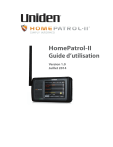
Публичная ссылка обновлена
Публичная ссылка на ваш чат обновлена.